Hur man använder AceStream på flera plattformar
Ace Stream är en medieapplikation som du kan använda för att se olika liveströmmar. Dessa strömmar går från olika plattformar som tillhandahåller peer-to-peer-multimediaströmning. Det är populärt bland olika användare men föredras mest av sportälskare. Med detta kan folk se livematcher med Ace Stream-applikationen.
Detta verktyg är också annorlunda eftersom det inte kräver någon prenumeration eller registrering för att titta på någon form av innehåll. Låter bra, eller hur? Så i den här artikeln kommer vi att dela med dig metoderna för att använda Ace Stream och stegen för att börja streama. Från och med nu är Ace Stream-applikationen endast tillgänglig för Windows- och Android-enheter. Så vi kommer att visa dig hur du använder den för dem båda.
Innehåll
Vad allt du kan se på Ace Stream?
Som tidigare nämnts kan du titta på vilket livestreaminnehåll som helst, oavsett om det är sport, TV eller annat video- eller ljudinnehåll. Allt du behöver är en dedikerad Innehålls-ID eller URL för streamen som du är villig att titta på. Det finns inget sådant undantag för vad du kan streama så länge du har rätt Content ID eller URL för dem. Låt oss se hur man använder den utan dröjsmål.
Hur man tittar på liveströmmar med Ace Stream
På Windows
Ace Stream är tillgängligt för Windows vilket du kan ladda ner från deras officiella hemsida. Gå över till Ace Stream-webbplatsen och där på vänster sida av skärmen ser du alternativet att ladda ner dess inställning.
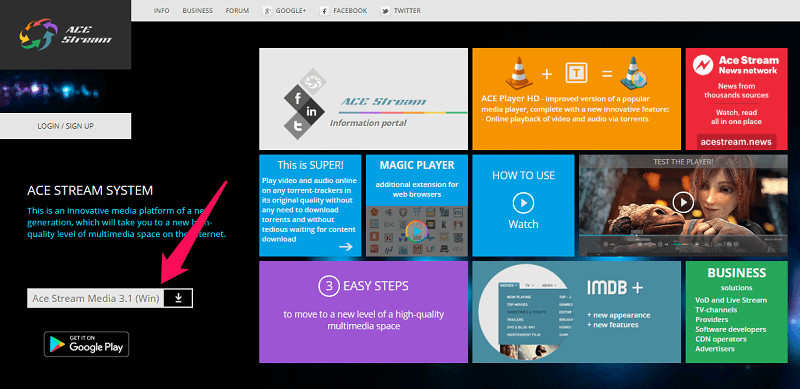 När du har valt den öppnas ett fönster som visar vilken version som är tillgänglig för nedladdning. Klicka på den och nedladdningen startar.
När du har valt den öppnas ett fönster som visar vilken version som är tillgänglig för nedladdning. Klicka på den och nedladdningen startar.
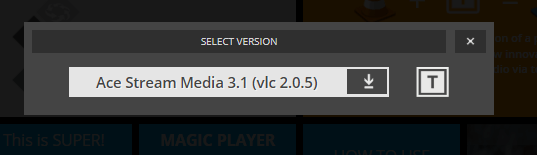
När nedladdningen är klar, installera programvaran och i det sista steget avmarkera alternativet för att testa mediaströmning och klicka Finish för att slutföra installationen. Följ sedan de givna stegen.
1. När det väl är installerat kommer du att kunna se två alternativ, dvs Ess-spelare och Ace Stream Media Center på skrivbordet. För att börja titta på liveströmmar, välj och öppna Ess-spelare. Ace Player är en modifierad version av VLC-spelaren för att kunna köra Ace Stream. Och eftersom de flesta av oss redan är medvetna om VLC-spelare kommer det inte att vara svårt att använda den.
2. När Ace Player har öppnats väljer du alternativen i verktygsfältet Media. Välj sedan det andra alternativet från menyn, dvs Öppna Ace Stream Content ID.
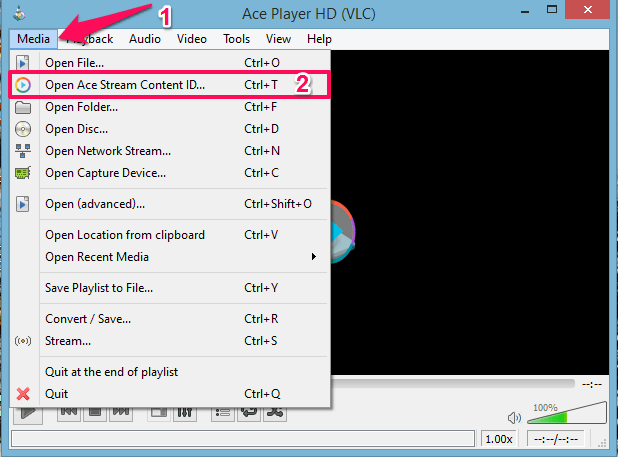
Eller så kan du också använda kortkommandot dvs Ctrl+T för detsamma när essspelaren är öppen.
3. Detta ger dig en Öppna media dialog ruta. För att köra en livestream i den här spelaren behöver du ett Content ID för den streamen. Mata in önskad Innehålls-ID och klicka sedan på Spela.
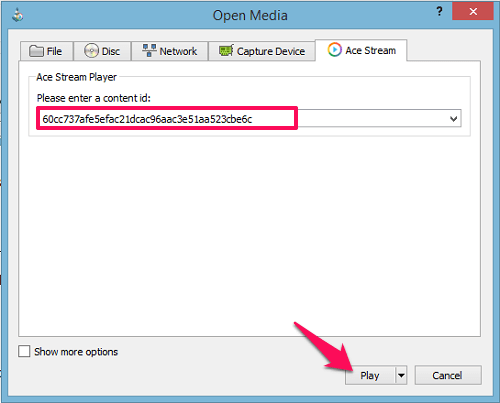
4. Nu kan du också använda vilken URL som helst från Ace Stream i den här spelaren. Gå över till Media och välj Öppna nätverksströmmen. Eller så kan du använda kortkommandot dvs Ctrl+N. Sedan liknande innehålls-ID:t, klistra in URL:en och välj Spela. Det är allt.
5. När du klickar på Spela startar den buffringen och efter några sekunder startas livestreamingen.
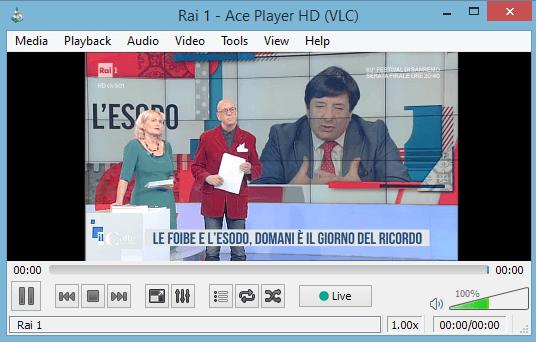
Läs också: Metoder för att lägga till roller för disharmoni och tilldela dem till medlemmar
På Android
Du kan ladda ner Ace Stream-appen på Android-enheter från Play Butik. När du är klar med att installera appen, öppna den och följ instruktionerna.
1. Öppna programmet och tryck sedan på tre prickar längst upp till höger på skärmen.
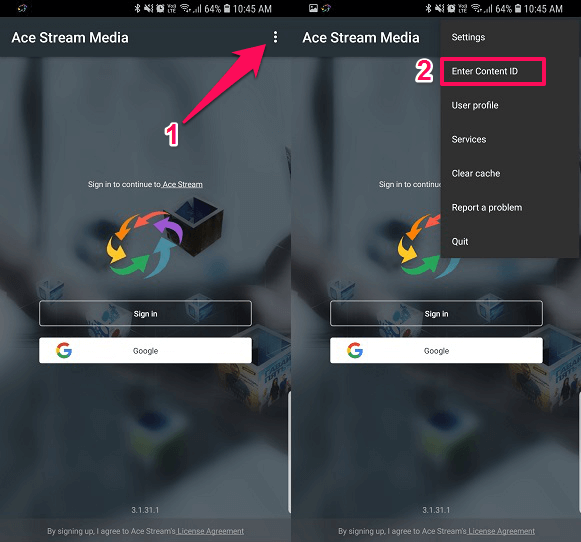
2. Efter detta, välj Ange Content ID. Sedan kommer den att be dig om innehålls-ID för strömmen du vill titta på. Ange ID och tryck Ok.
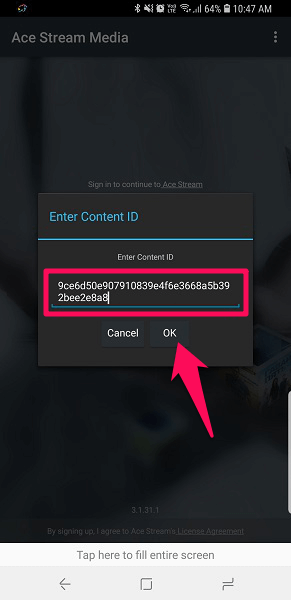
3. Sedan måste du välja mediaspelare från din enhet för att spela upp streamen.
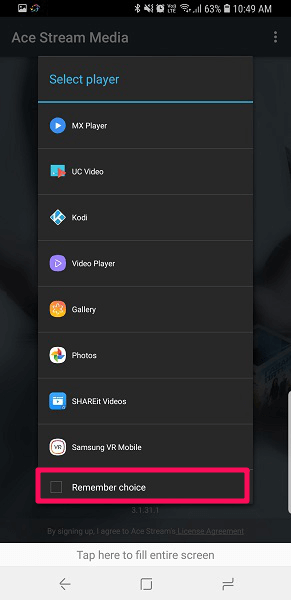
Välj vem som helst och om du vill fortsätta använda samma spelare för framtida streaming, markera sedan Kom ihåg val längst ner innan du väljer spelare.
4. Nu börjar den ansluta till kamrater och förbuffert strömmen, när den väl är det 100% livestreamen kommer att vara klar och spelas upp med den valda mediaspelaren.
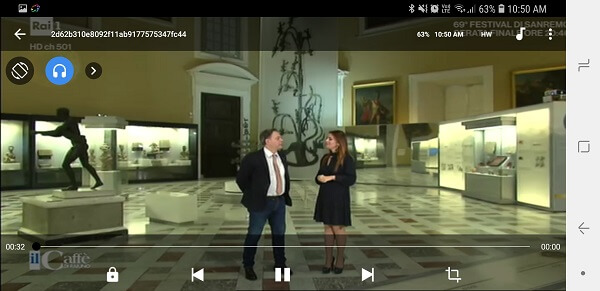
Livestreamen använder enorma data, så om du är en som förlitar dig på mobildata kan det vara väldigt svårt eftersom det tar ut allt på några minuter. Det är att föredra att användas mest med endast Wi-Fi-nätverk.
Kommer Ace Stream att stödja på Mac?
Eftersom Ace Player inte är kompatibel med macOS, kan du fortfarande använda en annan metod för att spela Ace Stream-innehåll. För att göra detta behöver du Sodaspelare Ansökan. Den här spelaren stöder livestreaming med Ace Stream Content ID. Mata bara in eller kopiera länken på Soda player så är du redo. Och du kan också enkelt använda Soda Player på Windows.
Använd Ace Stream på Chrome Cast Apple TV och Kodi
Du kan också använda Ace Stream på Chrome Cast, Apple TV eller någon annan casting-enhet från dina Android-smarttelefoner. För att göra detta, när du får alternativet att välja mediaspelare från appen, där kan du se listan över de anslutna casting-enheterna. Välj den istället för valfri mediaspelare från enheten och din stream ska köras live på den.
Om du använder Kodi kan du också titta på Ace Stream i den applikationen. Allt du behöver göra är att installera de nödvändiga tilläggen för Ace Stream till Kodi som vi lade till Exodus till Kodi och då kan du enkelt titta på det.
Var hittar jag Ace Stream Content ID?
Du kan hitta Ace Stream Content ID på internet, sök helt enkelt på google eller någon annan sökmotor som du föredrar och du kommer att kunna hitta dem. Skriv Ace Stream Content ID med namnet på streamen du söker efter t.ex. ‘Ace Stream Content ID sport’. Eller så kan du använda plattformar som Reddit för att söka efter liveströmmar mer effektivt. Där har de dedikerade gemenskaper och specifika ämnen angående liveströmmar för olika sporter som NFL, NBA, fotboll och många andra. Du kan också hänvisa till denna webbplats som kan hjälpa dig att söka efter Ace Stream Content ID.
Slutsats
Så jag hoppas nu att du vet hur du använder Ace Stream på flera plattformar som Windows, Android och till och med på olika mediacasting-enheter. Du kan nu se matcherna för ditt favoritidrottslag utan att oroa dig för kanalen de sänds på med hjälp av Ace Stream Media Player.
Senaste artiklarna